Formatando Células da Grade
As propriedades da célula permitem alterar a maneira como o intervalo selecionado das células de cabeçalho e das células de dados do membro é exibido na grade.
Formatando Fonte e Alinhamento
Para cabeçalho de membro e células de dados, os campos Fonte e Alinhamento permitem alterar a fonte, o tamanho, a cor e a substituição do texto dentro de uma célula e reverter a direção do texto para idiomas da direita para a esquerda. Também é possível especificar um recuo da margem da célula esquerda.
Para células de linha e de coluna que contêm cabeçalhos de membros (e não dados):
-
Use Recuo por para recuar os cabeçalhos de linha de cada geração ou nível de um membro selecionado. Especifique o número de espaços para recuar os valores desde a margem esquerda da célula. Você pode especificar um recuo inverso (da direita para a esquerda), utilizando um número negativo. Se todos os seus membros de nível zero não estiverem na mesma geração, será possível recuar por Geração ou Nível. Selecione Nenhum para remover o recuo da linha ou coluna.
-
Use o campo Zoom para ativar o zoom no membro pai. Consulte Aplicando Zoom no Membros-Pai nas Grades.
Por exemplo, usando o modelo de amostra do Narrative Reporting, para Descendentes da Entidade Total, selecione Recuar por, Nível e informe um Recuo = 5 para produzir o seguinte:
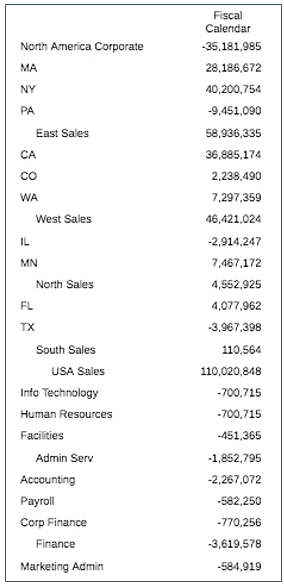
Nota:
Quando você seleciona Recuar por (geração ou nível) ou Zoom, é exibido um campo Recuo Relativo. Use o Recuo Relativo para ajustar o tamanho do recuo dos rótulos de membros de linha. Esse campo exibe o recuo atual em polegadas ou centímetros, dependendo das suas preferências de usuário. (Consulte Usando a Guia Formatação). O valor padrão é ,12 polegadas. Você pode ajustar esse valor de -1,00 até 1,00 polegadas. Use valores negativos para inverter o recuo dos rótulos de membro de linha.
Para definir a fonte de uma célula da grade:
-
Edite uma grade e clique em
 .
. -
No painel de propriedades da célula, use as caixas suspensas Fonte e Tamanho para definir a fonte.
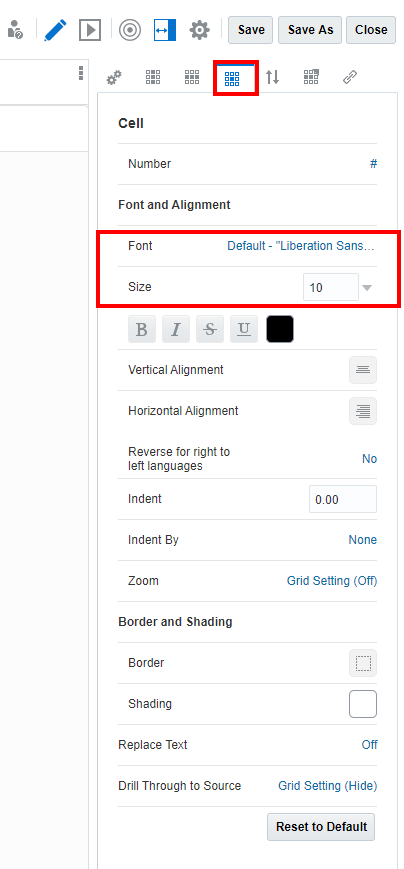
As seguintes fontes padrão estão disponíveis:
-
Liberation Sans (Arial)
-
Liberation Serif (Times New Roman)
-
Liberation Mono (Courier New)
-
Albany (Japonês)
-
Albany (Coreano)
-
Albany (Chinês Simplificado)
-
Albany (Chinês Tradicional)
Para células de texto, a propriedade Largura do Caractere de Texto permite que o usuário escolha entre um tamanho de texto mais ou menos conservador em uma célula de texto em grade. A propriedade pode ter um valor Grande, Médio ou Pequeno. Por padrão, a propriedade é definida como Grande. Para obter maiores informações, consulte Usando a Propriedade Largura do Caractere de Texto.
-
Formatando Bordas e Sombreamento
Em Bordas, clique em ![]() para abrir o editor de borda. Clique na parte superior, inferior, esquerda, direita ou todas para especificar uma borda, em seguida, clique na seta suspensa para especificar um estilo de borda. Clique na cor da borda para alterá-la. É possível escolher uma cor no seletor de cores ou inserir manualmente um valor RGB. É necessário ativar uma borda (por exemplo, Todos) para especificar um estilo e cor. Clique em OK para aceitar suas alterações.
para abrir o editor de borda. Clique na parte superior, inferior, esquerda, direita ou todas para especificar uma borda, em seguida, clique na seta suspensa para especificar um estilo de borda. Clique na cor da borda para alterá-la. É possível escolher uma cor no seletor de cores ou inserir manualmente um valor RGB. É necessário ativar uma borda (por exemplo, Todos) para especificar um estilo e cor. Clique em OK para aceitar suas alterações.
Ao especificar bordas sobrepostas em células adjacentes por meio de formatação ou formatação condicional, onde a largura da borda é a mesma, por exemplo, uma célula com borda inferior tracejada e a célula abaixo com borda superior sólida, o componente Relatórios usará o mesmo comportamento que o navegador adota para bordas sobrepostas entre células.
Trata-se do seguinte:
-
Para células verticalmente adjacentes (células superior e inferior), a borda inferior da célula superior terá precedência sobre a borda superior da célula inferior.
-
Para células adjacentes horizontalmente (células esquerda e direita), a borda direita da célula esquerda terá precedência sobre a borda esquerda da célula direita.
Em Sombreamento, clique em ![]() para especificar uma cor de fundo para as células selecionadas. É possível escolher uma cor no seletor de cores ou inserir manualmente um valor RGB.
para especificar uma cor de fundo para as células selecionadas. É possível escolher uma cor no seletor de cores ou inserir manualmente um valor RGB.
Use Substituir Texto para substituir o valor de dados de uma célula selecionada por uma string de texto. Por exemplo, você pode exibir "Confidencial" em uma célula que contém informações financeiras confidenciais. O texto digitado será exibido no designer de grades e em todas as saídas processadas.
Nota:
Quando você substitui valores zero, a substituição de texto é baseada no valor exibido de zero (que não é necessariamente o valor de dados real). Por exemplo, se o valor dos dados for "0,001", mas estiver formatado para não exibir casas decimais, o valor exibido para os dados será zero e, portanto, será substituído pelo texto que você especificar. É possível especificar o número de casas decimais extras de precisão a serem consideradas ao determinar que o valor será zero.
Clique em Redefinir para Padrão a fim de retornar a formatação das células selecionadas às configurações padrão.
Permitir Entrada de Observação
Nas implantações do Narrative Reporting, nos segmentos Coluna de Observação e Linha de Observação, você pode restringir ou permitir a entrada de Observação por meio da propriedade de formatação Permitir Entrada de Observação para células específicas em um segmento de Observação. Para obter maiores informações, consulte Configurando a Propriedade Permitir Entrada de Observação.